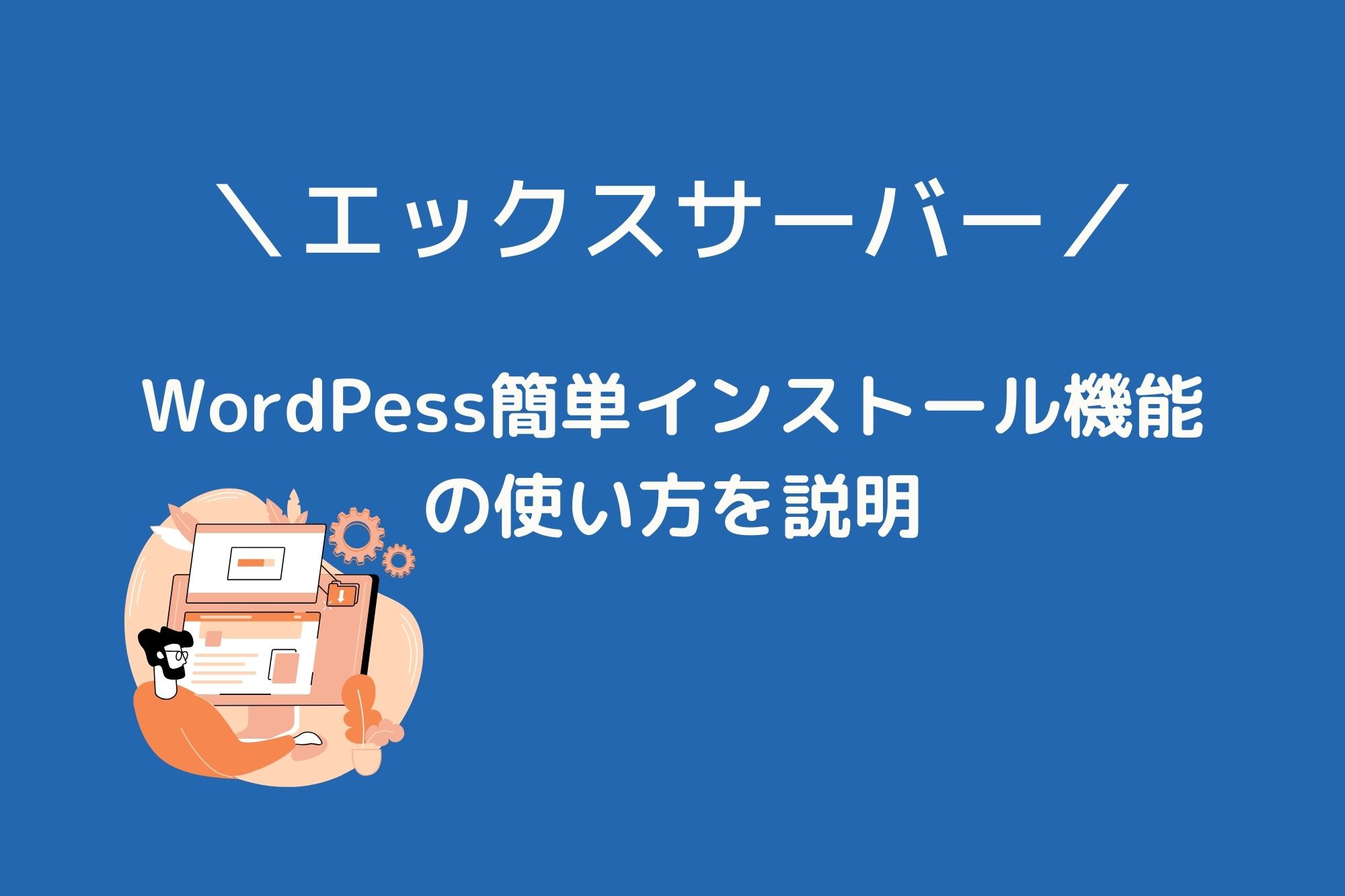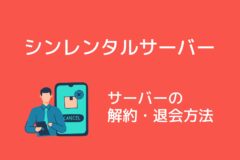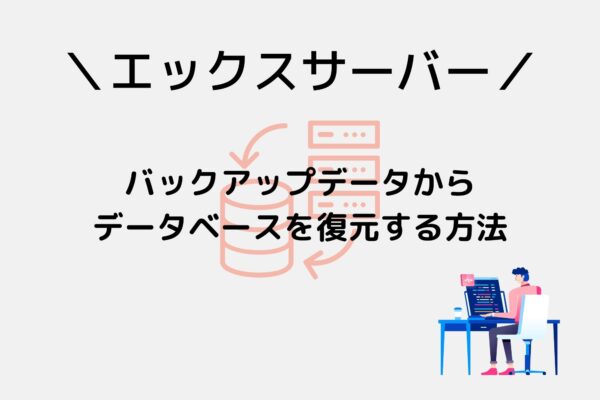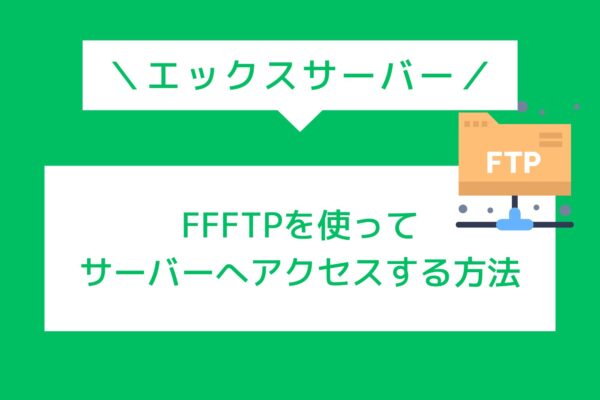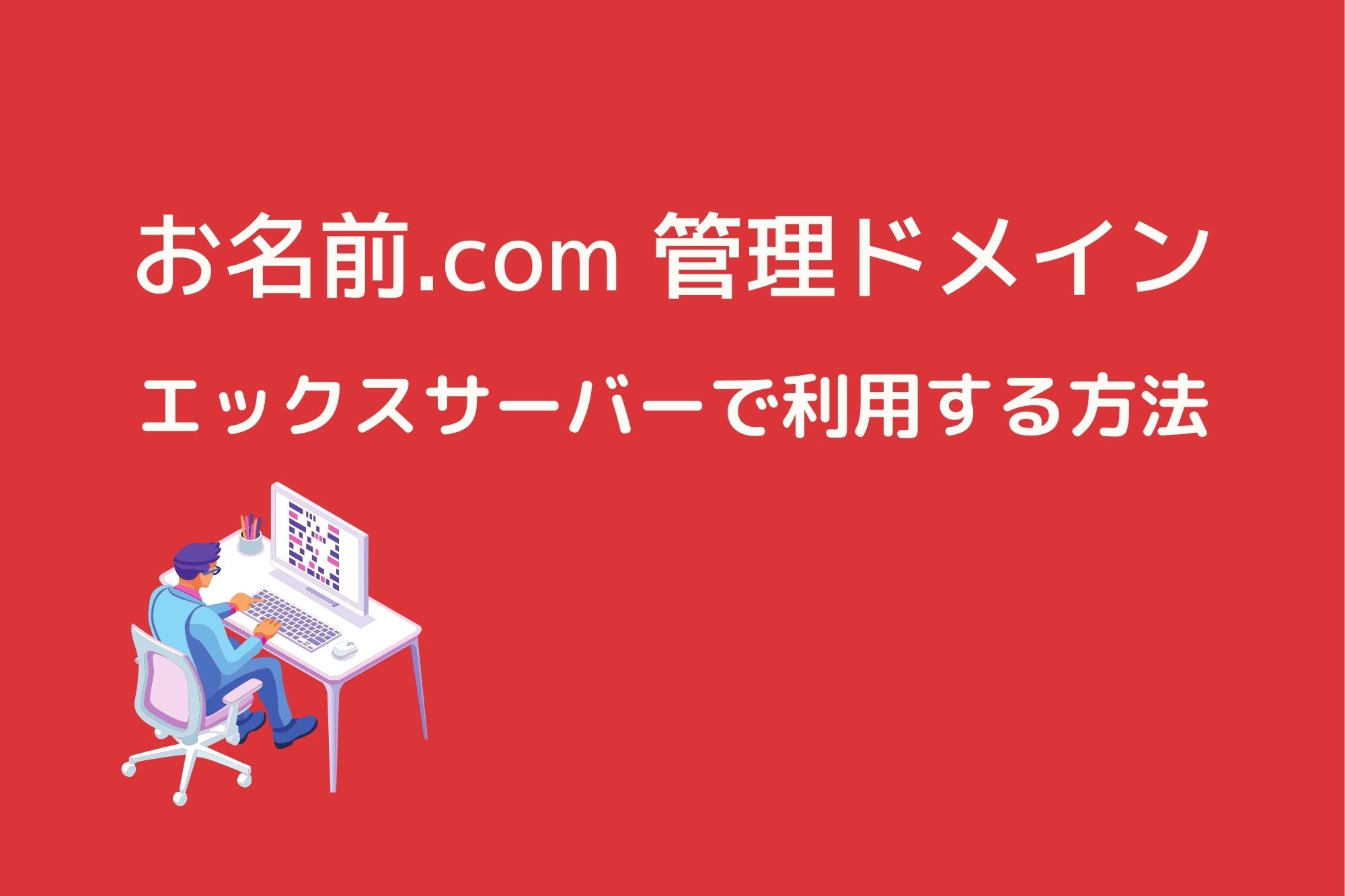
お名前.comで取得・管理しているドメインをエックスサーバーで使用する方法を説明します。
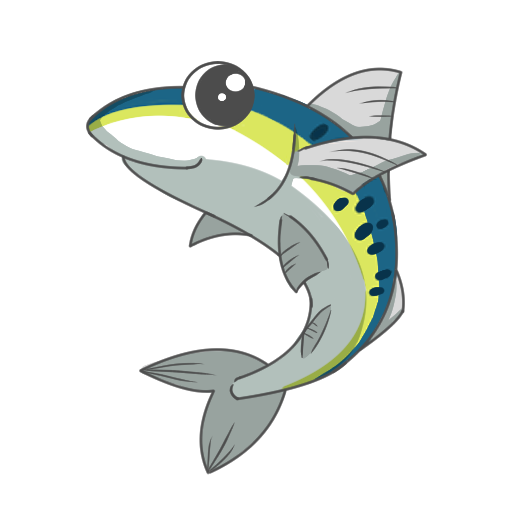
主に、「お名前.comでのネームサーバーの変更方法」と「エックスサーバーでのドメイン追加方法」についてまとめています。
お名前.comで取得したドメインを使って、エックスサーバーでWebサイトの公開やメールアドレスの作成を行いたい方は、ぜひ参考にしてください。
目次
お名前.comの管理ドメインをエックスサーバーで利用する方法
お名前.comでの管理ドメインをエックスサーバーで利用する場合の設定の流れはこちらです。
基本は、ドメインのネームサーバーをエックスサーバーに変更し、エックスサーバー側でドメインの追加を行うだけです。
これで、お名前.com管理ドメインを使ってエックスサーバーでWebサイトを公開できるようになります。
慣れれば設定は簡単なので、試してみてください。
お名前.comのドメイン管理画面でエックスサーバーのネームサーバを登録する
エックスサーバーのレンタルサーバーのネームサーバーはこちらを確認してください。
まず、お名前.comのNavi画面へログインしてください。
↓
ログイン後、「ドメイン機能一覧」をクリックしてください。
※グローバルメニューの「ドメイン」にマウスのカーソルを合わせるとリンクが出てきます。
↓
このような「ドメイン機能一覧」の画面が開くので、画面を下へスクロールしてください。
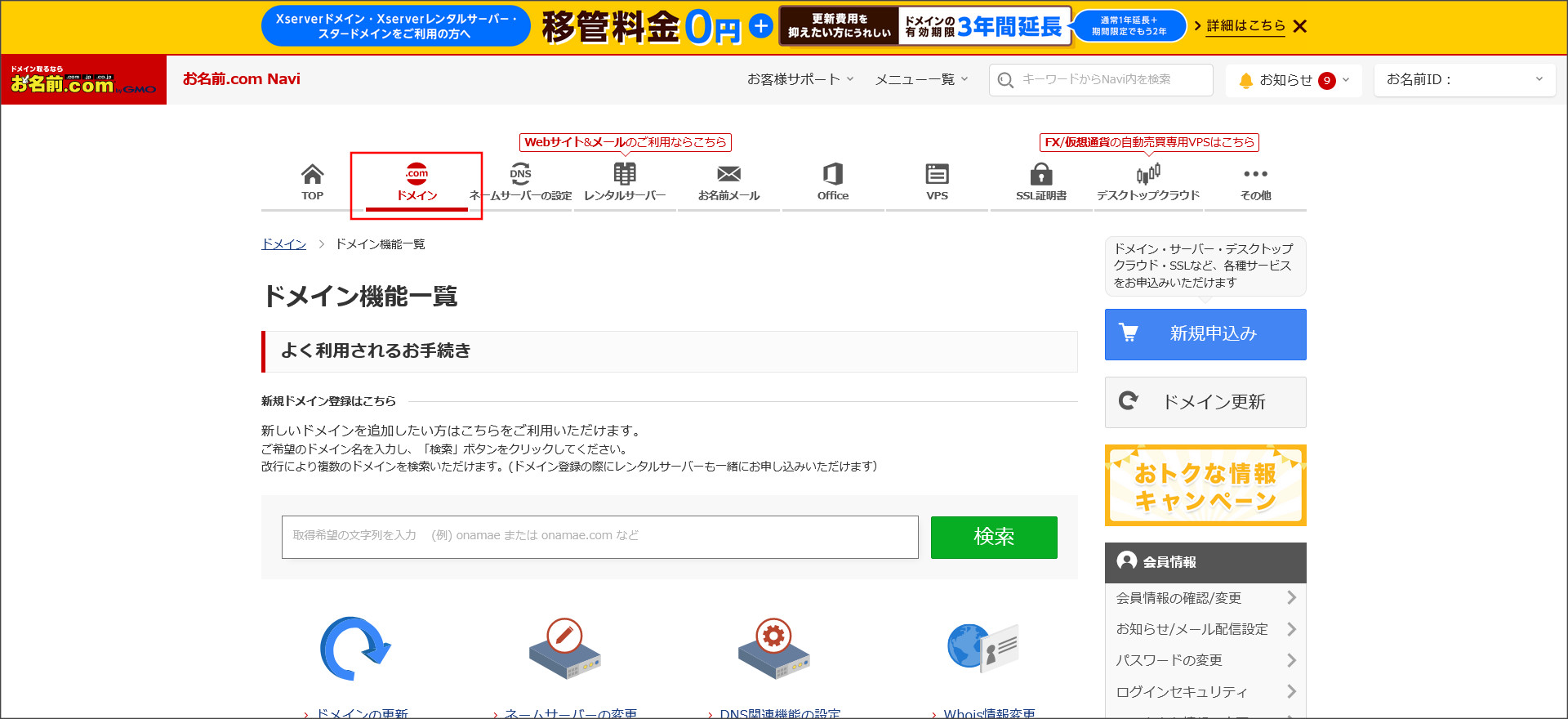
↓
「ネームサーバーの変更」というメニューがあるので、そちらをクリックしてください。
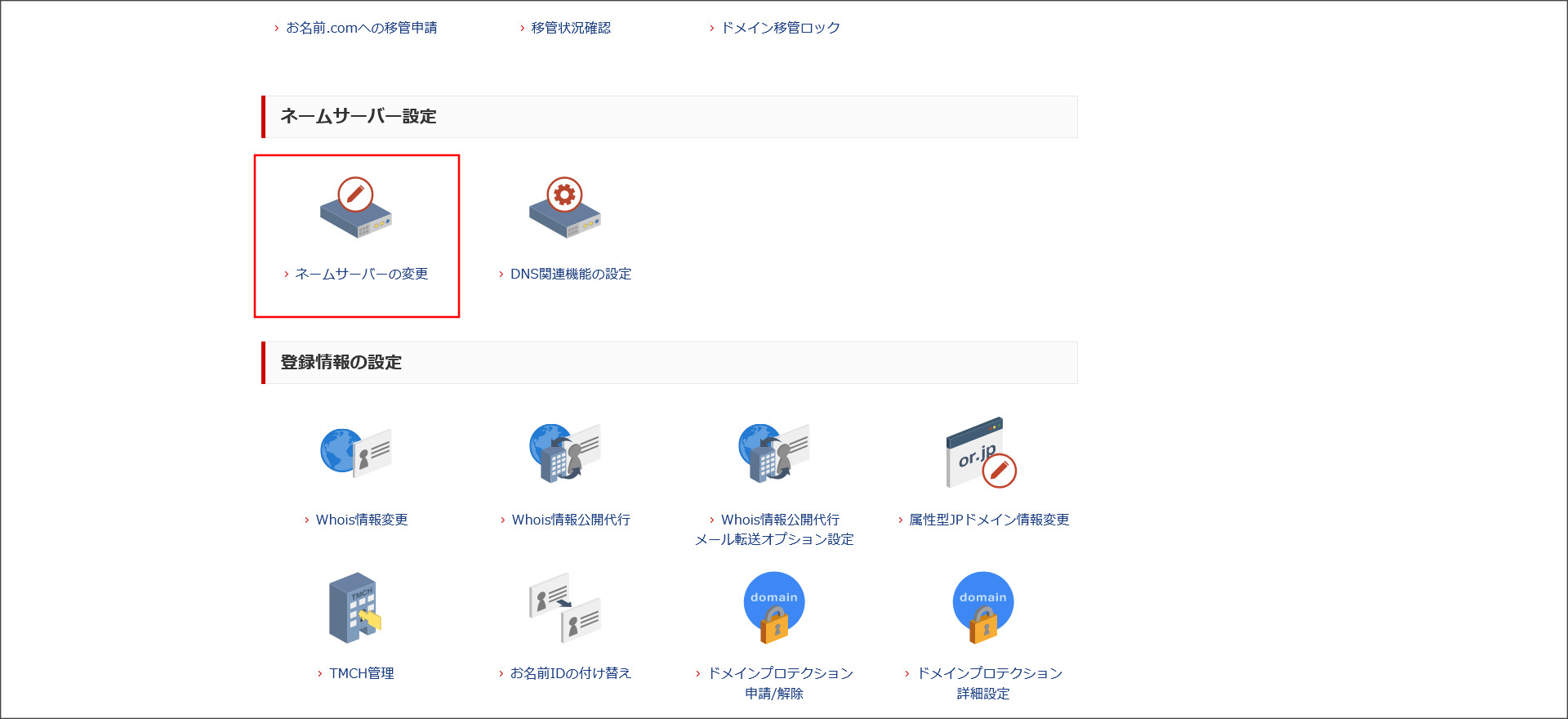
↓
「ネームサーバーの変更」の画面が開きます。
取得済みドメインの一覧が表示されるので、該当ドメインにチェックを入れ、画面下へスクロースしてください。
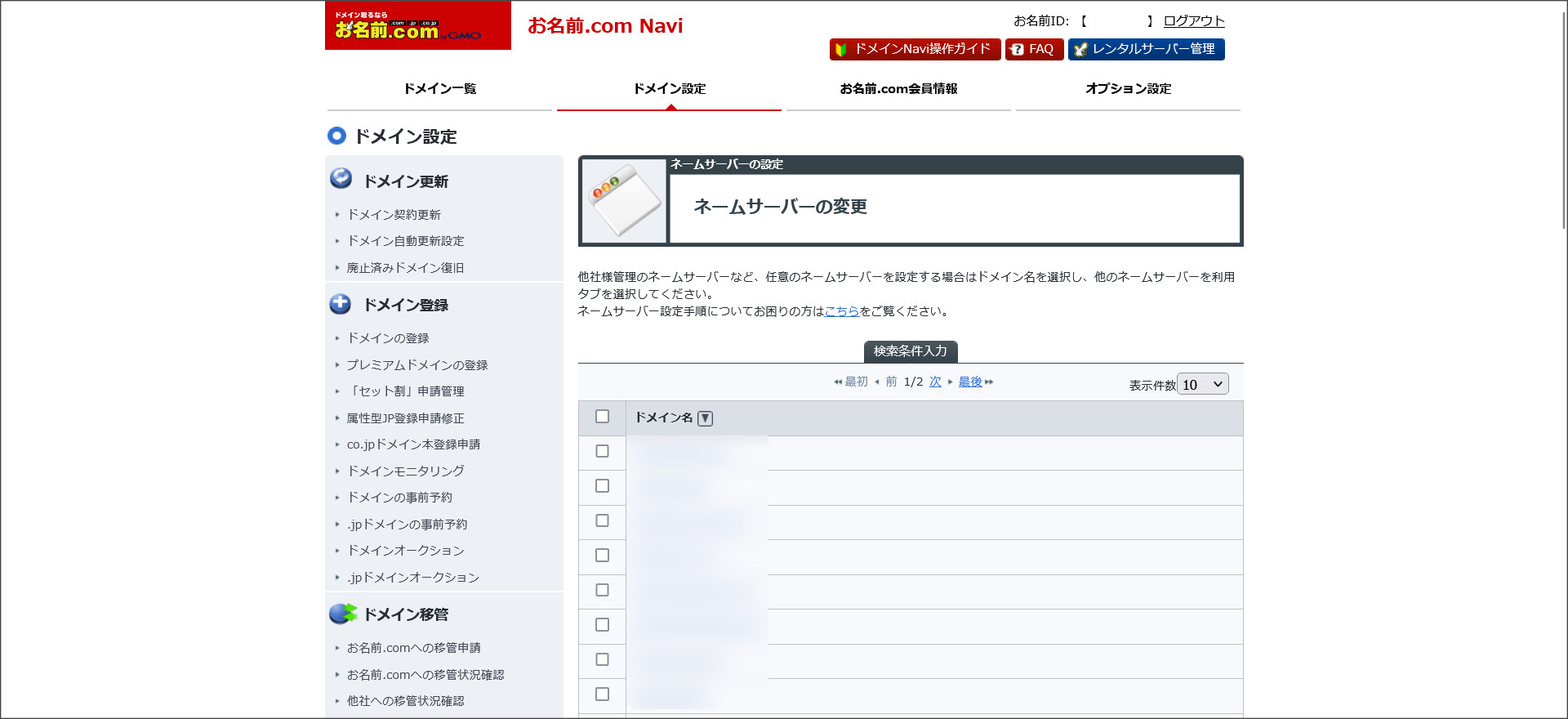
↓
「他のネームサーバーを利用」のタブを開くと、他社ネームサーバーを入力するための画面が開きます。
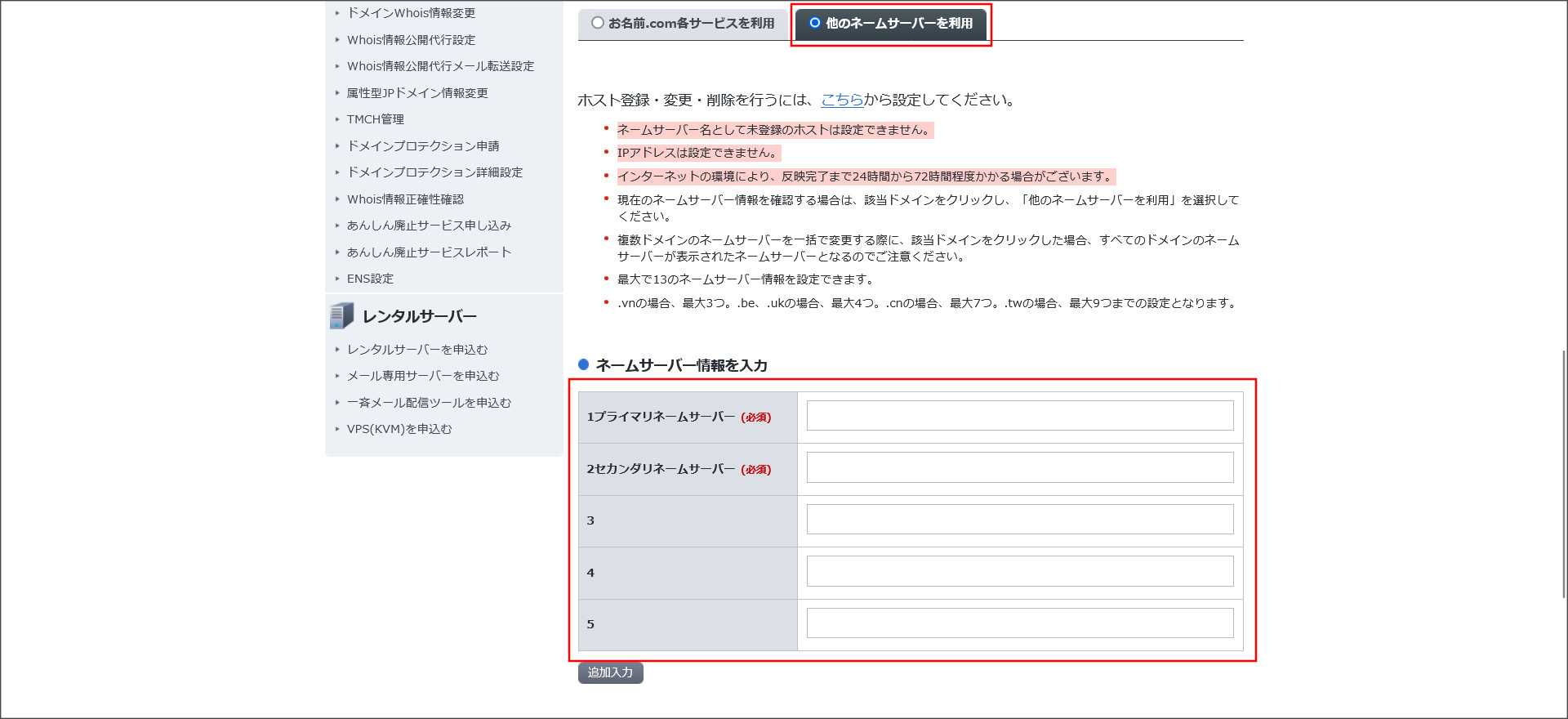
この画面にエックスサーバーのネームサーバーを入力してください。
↓
このように入力してください。
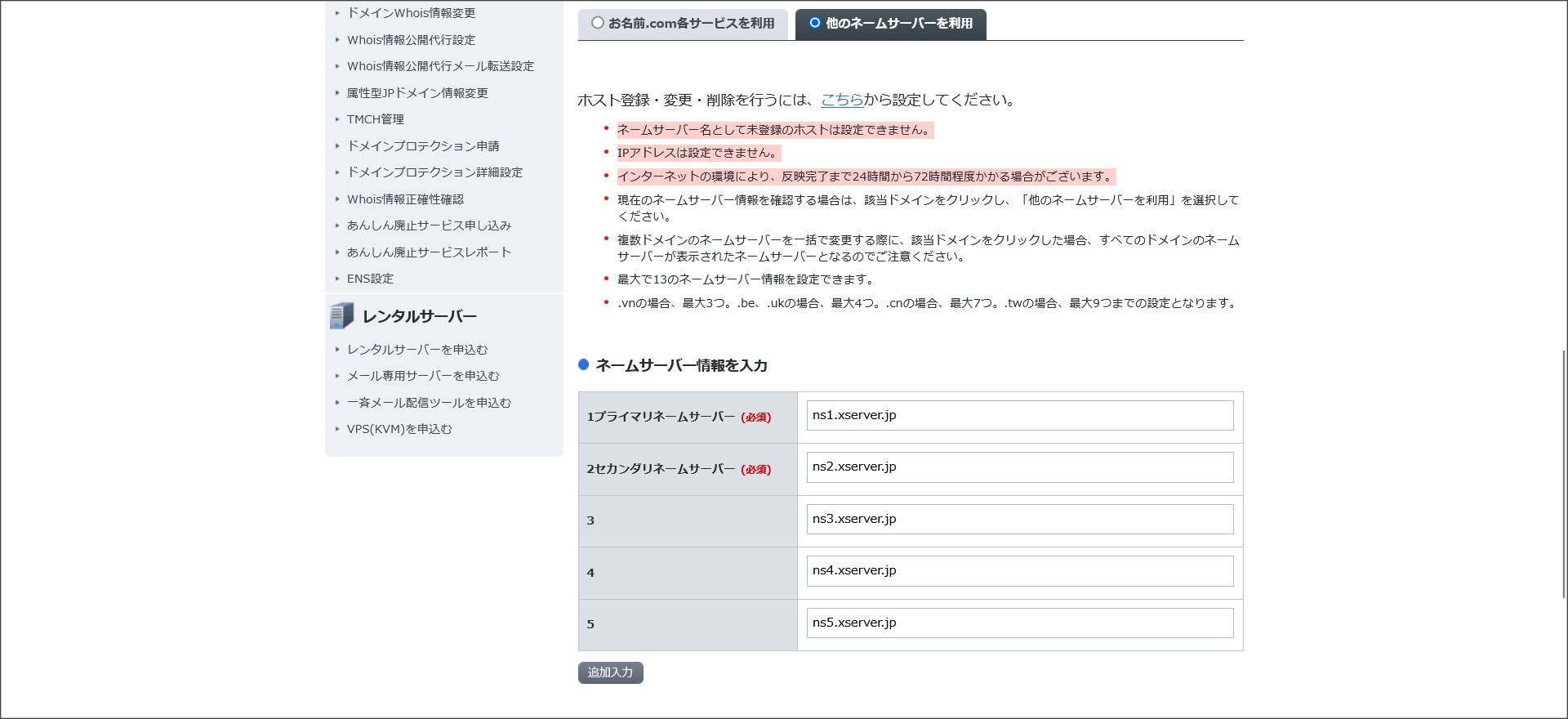
ネームサーバーを入力したら「確認画面へ進む」をクリックしてください。
↓
確認画面へ移動して内容をチェックしてください。
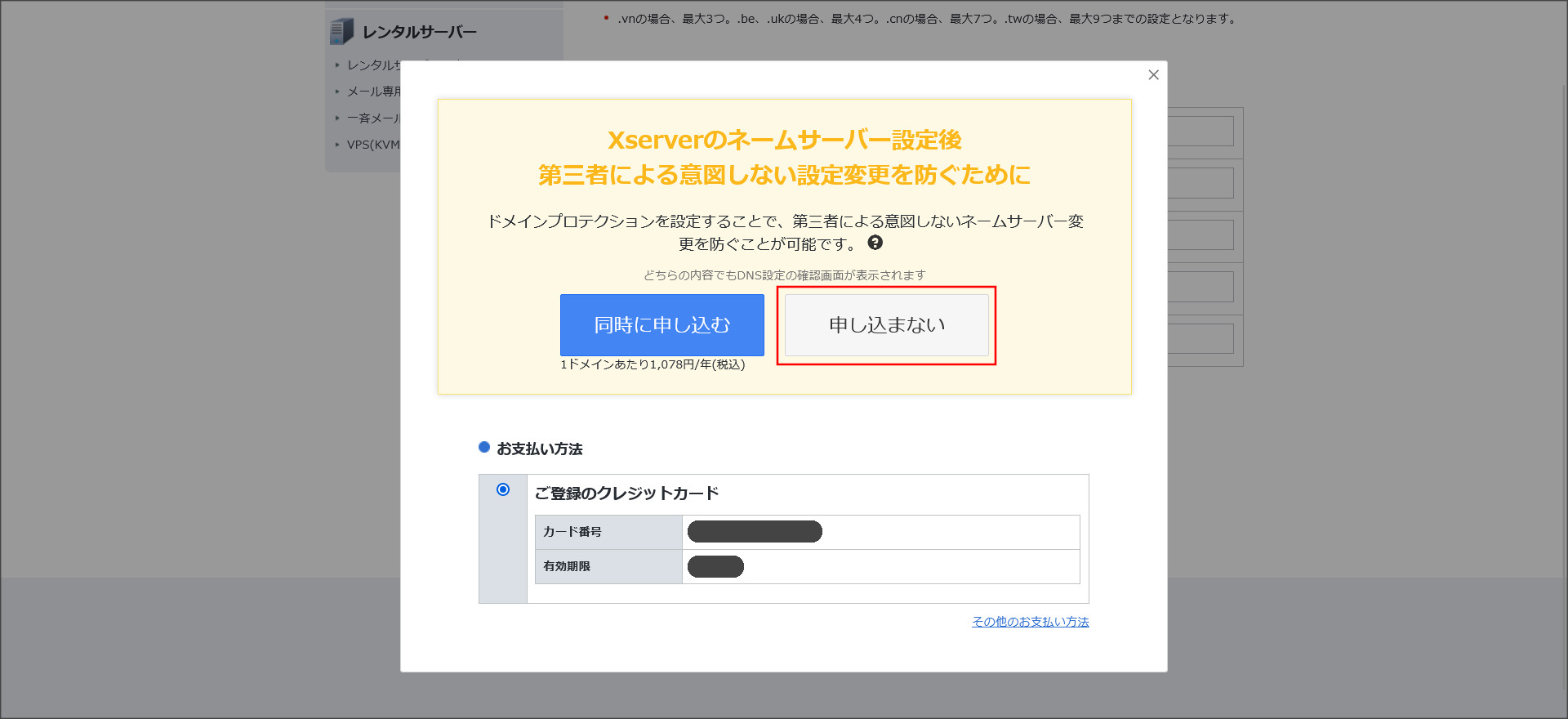
内容をチェックして問題が無ければ、「申し込まない」をクリックしてネームサーバーの登録を完了させてください。
料金:1ドメイン1,078円/年
↓
これで、お名前.com側でのネームサーバーの設定が完了しました。
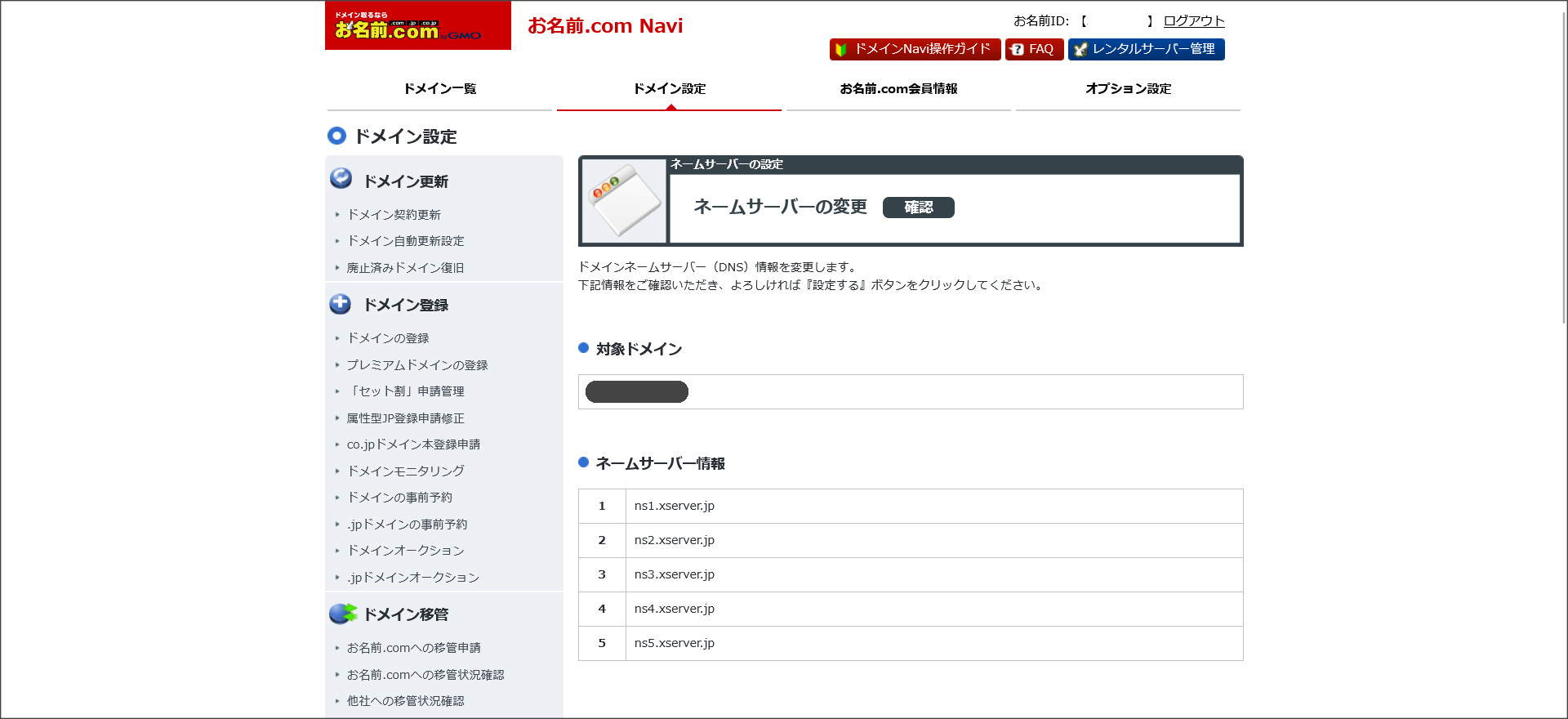
次は、エックスサーバー側で該当ドメインの追加を行います。
エックスサーバー側でドメイン追加を行う
ドメイン追加は、エックスサーバーのサーバーパネルから行います。
サーバーパネル:https://secure.xserver.ne.jp/xapanel/login/xserver/server/
↓
ログインすると、このようなサーバーパネルが開きます。
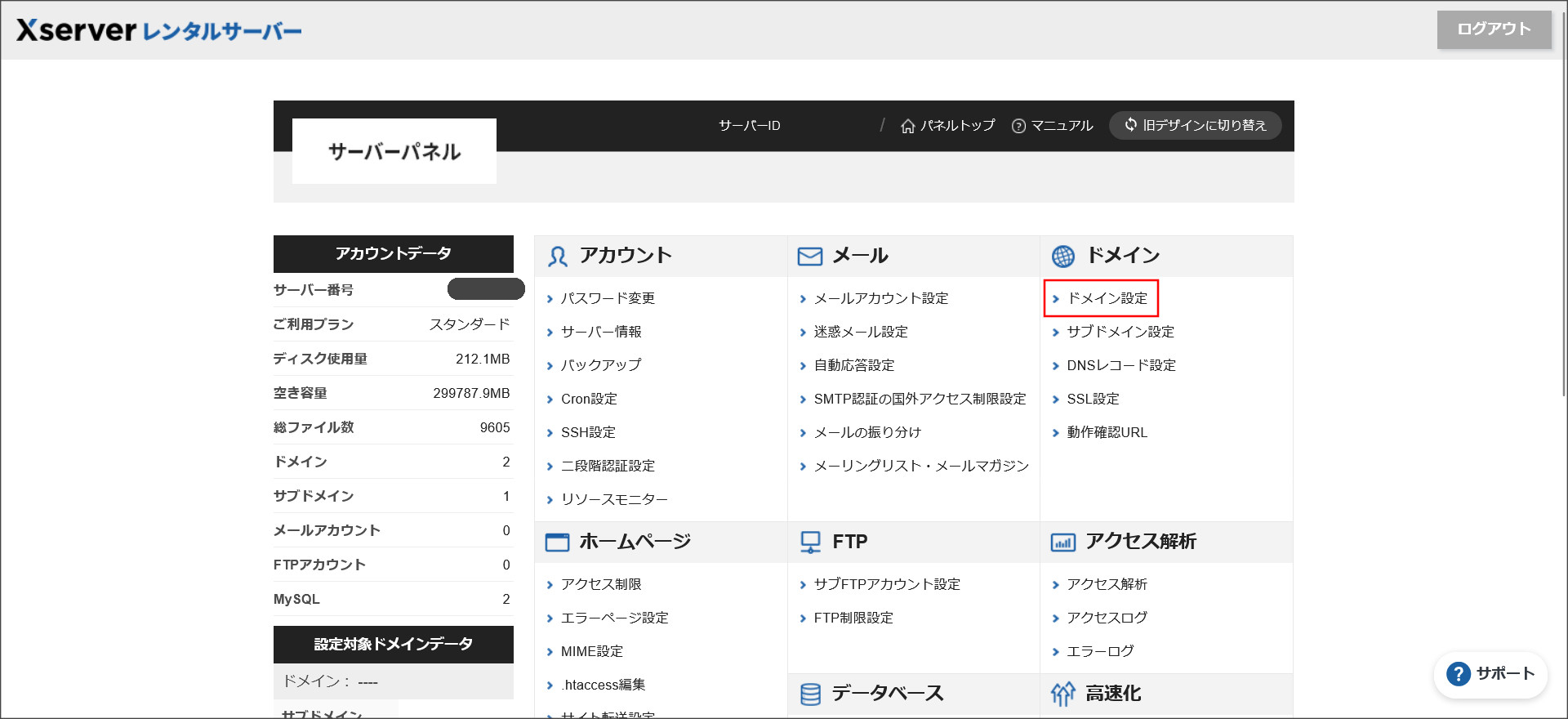
画面右上にある「ドメイン追加」をクリックしてください。
↓
追加済みのドメインが表示されていますが無視して、「ドメイン設定追加」のタブを開きます。
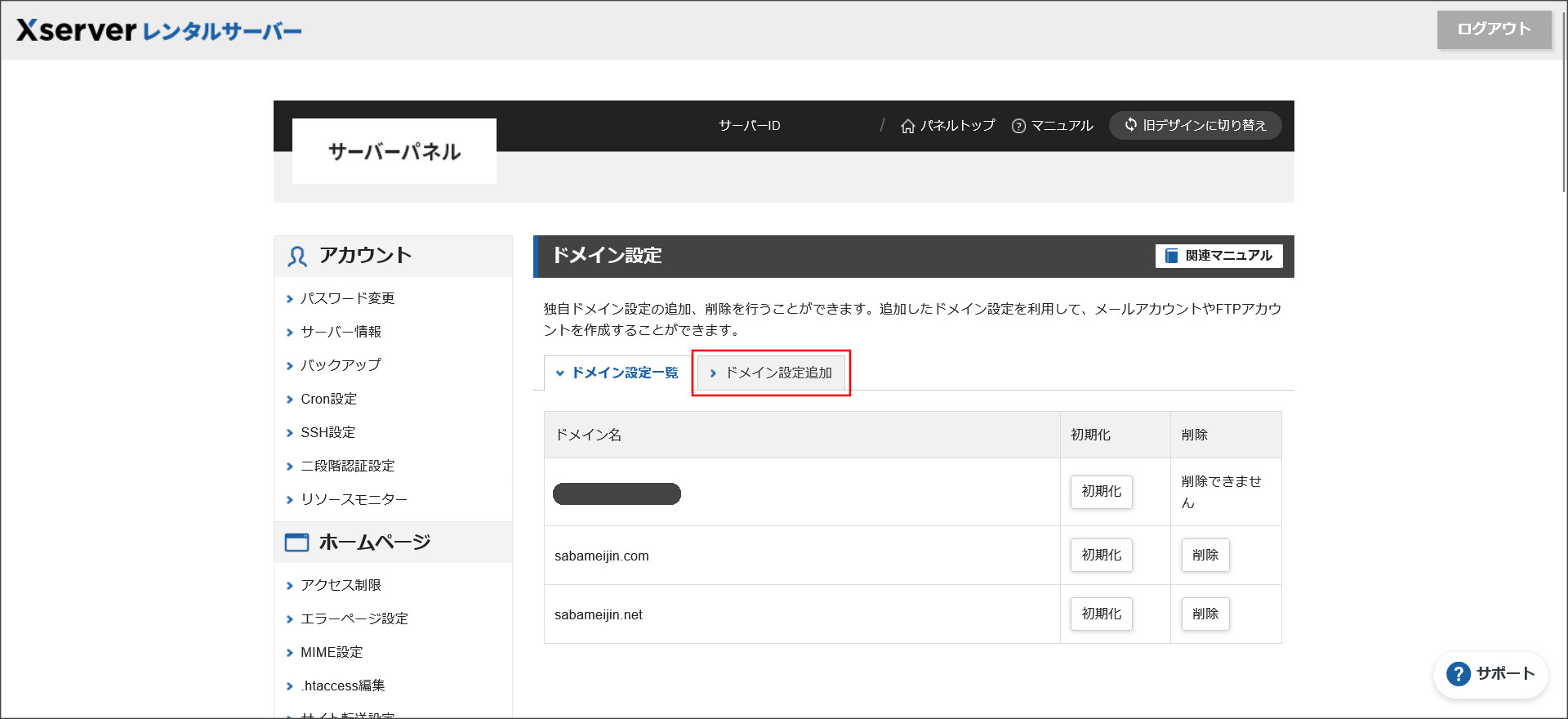
↓
ドメイン設定の画面が開くので、ここで該当ドメイン名の入力を行います。
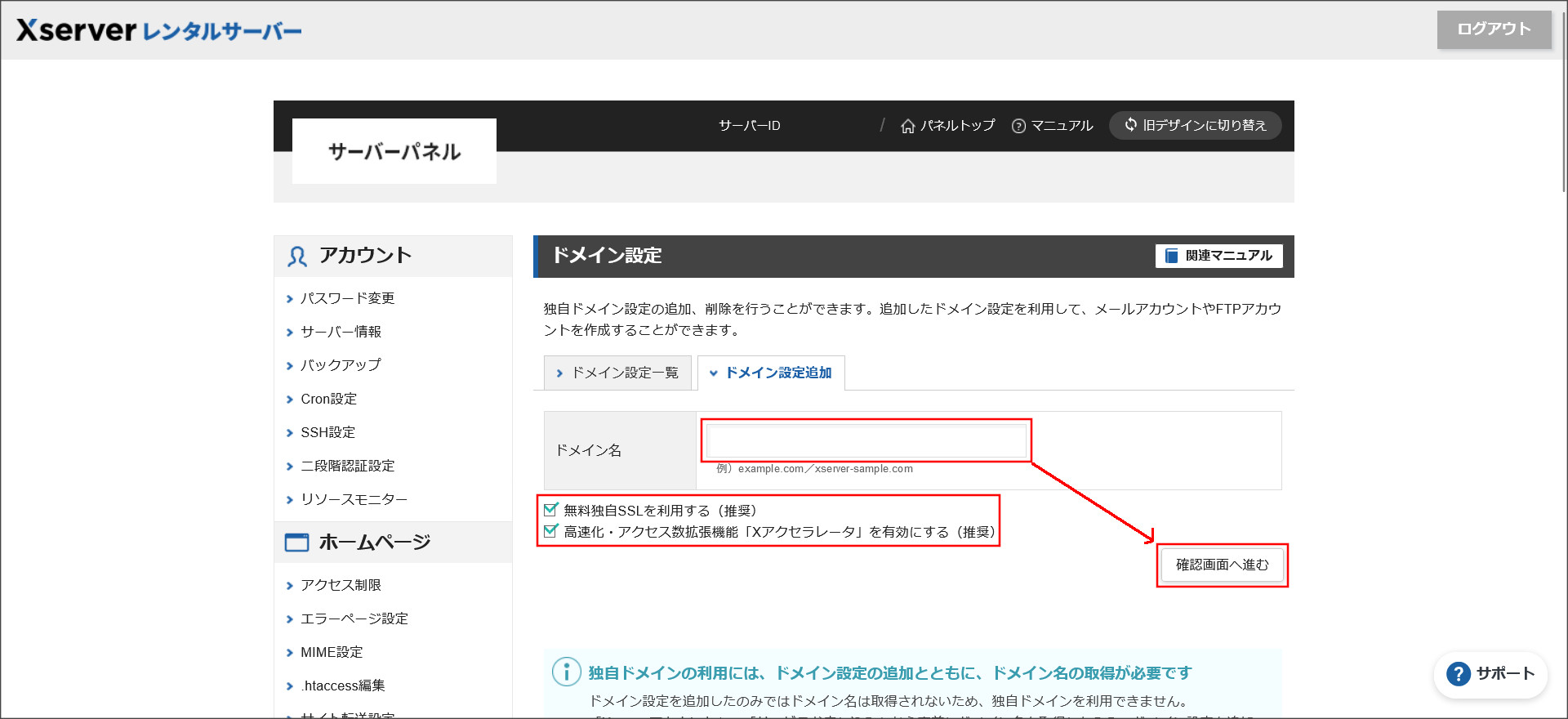
「無料独自SSLを利用する(推奨)」と「高速化・アクセス数拡張機能「Xアクセラレータ」を有効にする(推奨)」のチェックは入れたままにしておきましょう。
※もし不要という場合にのみチェックを外してください。
ドメイン名を入力したら、「確認画面へ進む」をクリックして確認画面へ移動してください。
↓
確認画面の内容をチェックしてください。
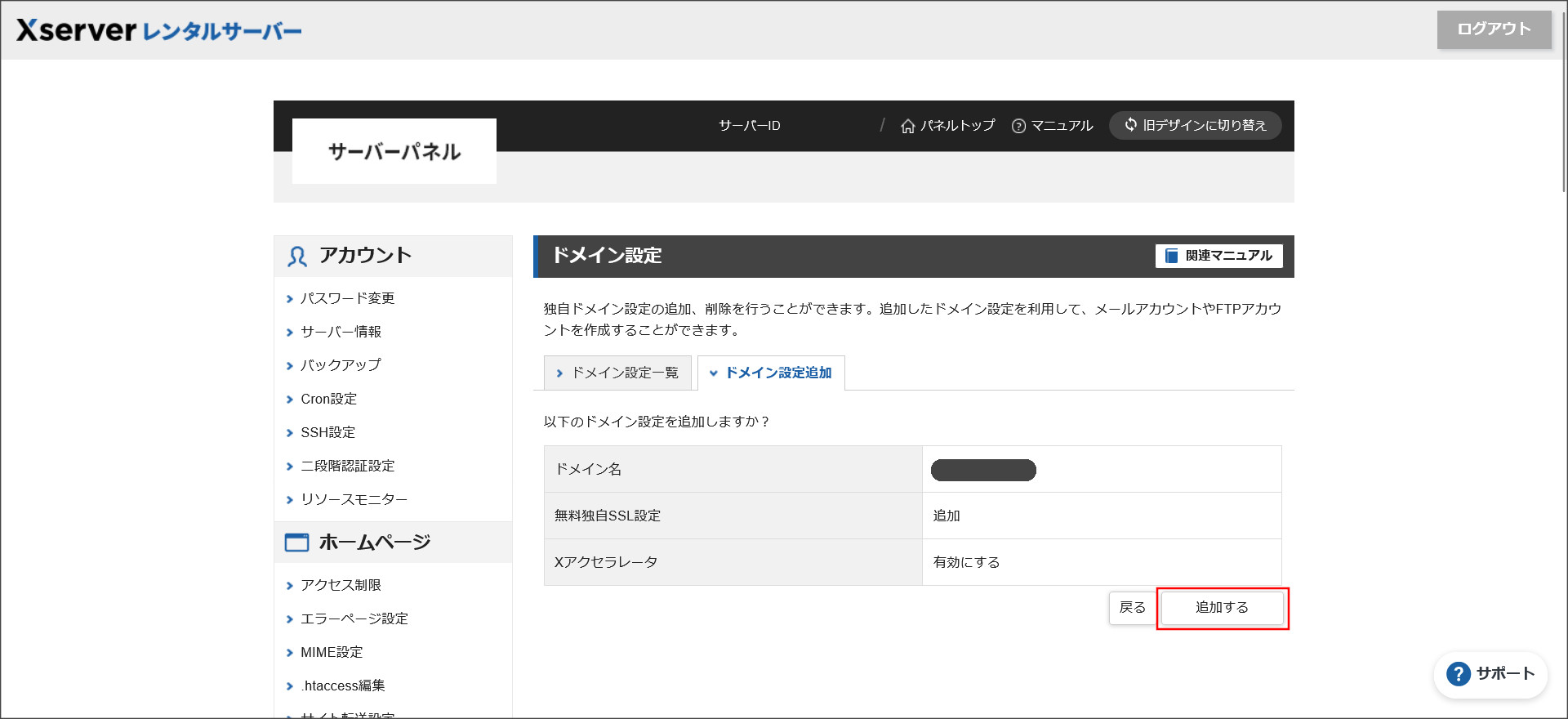
内容に問題が無ければ、「追加する」をクリックしてください。
↓
これでドメインの追加が完了しました。

画面下へスクロールするとドキュメントルートなどドメインに関する情報が表示されているので、一応チェックしておいてください。
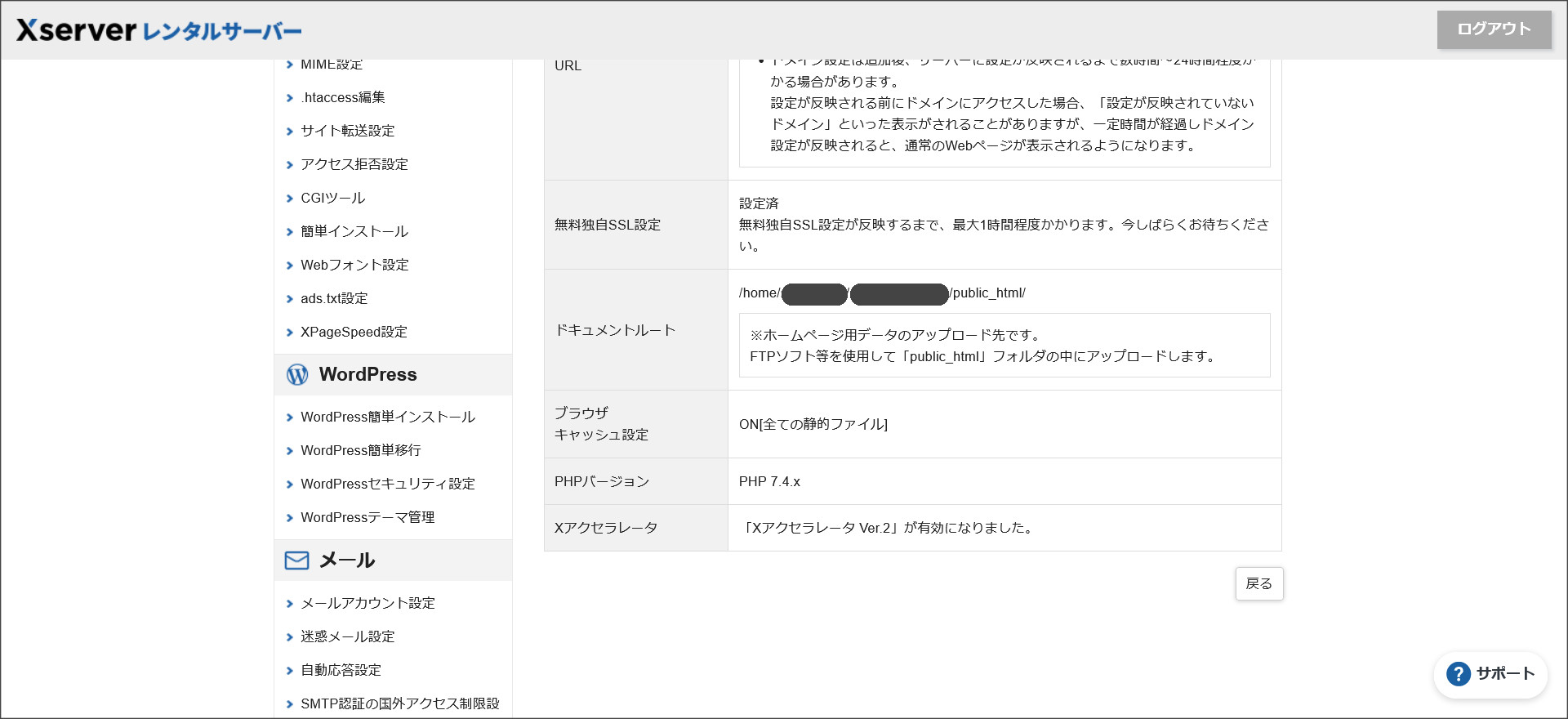
これで、お名前.comで管理しているドメインとエックスサーバーとの紐づけが完了しました。
ただ、設定が反映されるまでにはしばらく時間が掛かります。
ブラウザからドメインにアクセスしてこのような画面が表示されている間は、設定が反映されていない状態です。

↓
通常は、30分~1時間ほど待っていると設定が反映されるので、しばらくお待ちください。
このようにエックスサーバーのデフォルトの画面に変われば、反映が完了です。
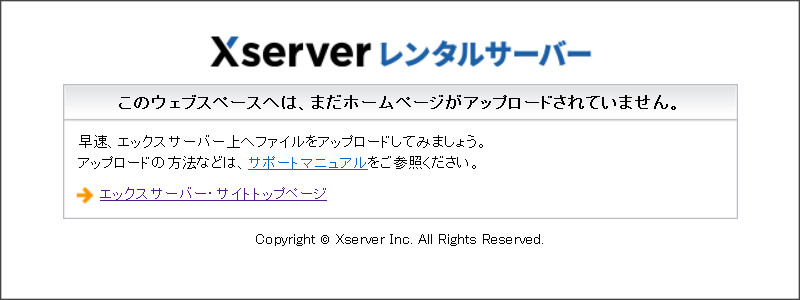
これで、お名前.comで取得したドメインを使って、エックスサーバーでWebサイトを公開できる状態になりました。
↓
もし、このあとWordPressを使ってブログ・Webサイトを公開する場合には、以下の記事も合わせてチェックしてください。
WordPressのインストール方法も画像付きでまとめているので、ぜひ参考にしてください。
まとめ
こちらのページでは、お名前.comで管理しているドメインとエックスサーバーのレンタルサーバーを紐づける方法を紹介しました。
お互いを紐づけることで、お名前.com管理のドメインでも、エックスサーバーでブログなどのウェブサイトを公開できるようになります。
今回はお名前.com管理のドメインで説明しましたが、他の会社でドメインを管理している場合でも設定内容は同じです。
ドメインのネームーサーバーをエックスサーバーに変更して、エックスサーバー側でドメイン追加を行うだけです。